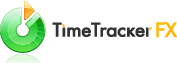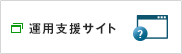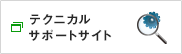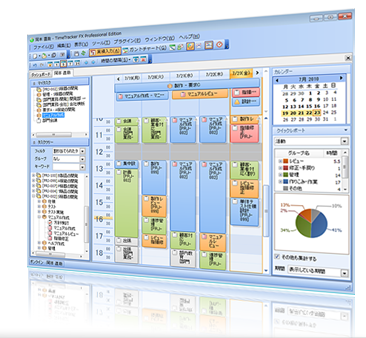徹底活用テクニック
Excel連携アドイン
Excel連携を活用して進捗報告書を作成する
- 対象バージョン :
- TimeTracker FX 2.5 以降のProfessional Edition
Excelで進捗報告書を作成し、開発期間・工数・進捗率など進捗確認に必要なデータ(以下「進捗データ」)を共有・確認しているプロジェクトは多いと思います。これらのデータはTimeTracker FXで管理しているため、進捗報告書を作成するにはプランナーから手作業で転記をする手間がかかります。
このような手間を減らすために、Excel連携機能を活用した進捗報告書を用意することをお勧めします。Excel連携を利用すると、簡単な操作でプランナーから進捗報告書に必要な進捗データを自動転記することができます。
さらに、Excel連携機能を使った進捗報告書には以下のようなメリットもあります。
・既にExcelで進捗報告書を作成している場合、既存のExcel帳票をほとんど変更する必要がない(見出し行を変更するだけである)ため、移行作業が簡単。また、確認したい進捗データの種類が増えた場合にも拡張が簡単。
・複数のプロジェクトのデータも一括して取得でき、確認できる。
本機能は、進捗報告書に限らず進捗管理を目的とした様々なExcel帳票で活用できます。
-
01

Excel連携を活用した進捗報告書を作るためには、まずプランナーから取得する進捗データを決めます。プランナーのフィールド名を、Excel帳票の見出し行に記述します。
ここでは、対象ノードを要求A・要求B・要求C、対象フィールドを開始日・終了日・進捗率・計画工数・実績工数・スケジュール指標・工数指標・遅れ工数とします。 -
02

データの取得元(プランナーのノード)と出力先(Excelのセル)を決めます。プランナーで関連付けるノード、Excel上でそれに対応する行を選択し、[選択ノードと関連付け]ボタンを押下します。
-
03

Excel帳票の更新範囲を選択し、[TimeTracker FXからインポート]ボタンを押下すると、データを自動転記することができます。